Microsoft Office ใช้ภาษาของระบบเพื่อแสดงองค์ประกอบอินเทอร์เฟซตามปกติ โดยปกติแล้วสิ่งที่ผู้ใช้ของโปรแกรมต้องการ แต่ผู้ใช้บางคนอาจต้องการให้ใช้ภาษาอื่นแทน
ฉันชอบที่จะใช้ Microsoft Office เวอร์ชันภาษาอังกฤษ เหตุผลนั้นง่าย: เมื่อใดก็ตามที่ฉันเขียนบทความเกี่ยวกับ Office ฉันต้องใช้คำศัพท์ภาษาอังกฤษสำหรับเมนูและตัวเลือกต่างๆเมื่อฉันเขียนบทความเหล่านี้เป็นภาษาอังกฤษ
มันจะไม่ทำให้ใครดีถ้าฉันจะอ้างอิงสิ่งเหล่านี้ในภาษาเยอรมันเนื่องจากผู้ใช้จะไม่สามารถค้นหาสิ่งเหล่านั้นในอินเทอร์เฟซ การเปลี่ยนภาษาอาจมีประโยชน์หากคุณเขียนภาษาต่าง ๆ เป็นประจำ
Office แยกความแตกต่างระหว่างสามด้านที่อาจมีการเปลี่ยนแปลงภาษา:
- ส่วนต่อประสานกับผู้ใช้รวมถึงเมนูปุ่มการกำหนดค่าตามความชอบและโดยทั่วไปข้อความใด ๆ ที่แสดงเป็นส่วนหนึ่งของส่วนต่อประสาน
- เครื่องมือพิสูจน์อักษรใช้สำหรับตรวจสอบไวยากรณ์และการสะกดของข้อความ
- ภาษาสำหรับแก้ไขซึ่งเนื้อหาถูกแก้ไข
วิธีการเปลี่ยนภาษาของ Microsoft Office

คุณควรตรวจสอบตัวเลือกที่มีอยู่ใน Office โดยตรงก่อนที่คุณจะเริ่มติดตั้งชุดภาษาใหม่สำหรับแอปพลิเคชัน
คุณทำได้ด้วยการคลิกที่ไฟล์> ตัวเลือกและการเลือกภาษาจากเมนูแถบด้านข้าง โปรดทราบว่าสิ่งที่คุณเปลี่ยนแปลงที่นี่มีผลกับแอปพลิเคชัน Office ทั้งหมดไม่ใช่เฉพาะที่คุณเปิดการตั้งค่าภาษา
มีตัวเลือกการกำหนดค่าภาษาหลักสองตัวในหน้านั้น คุณสามารถเปลี่ยนภาษาแก้ไข (ซึ่งรวมถึงการพิสูจน์อักษร) หรือเปลี่ยนภาษาที่แสดง
มันค่อนข้างง่ายในการเพิ่มภาษาการแก้ไขอื่นให้กับ Office เพียงเลือกภาษาใดภาษาหนึ่งจากเมนู "เพิ่มภาษาแก้ไขเพิ่มเติม" และคลิกที่ปุ่มเพิ่มเพื่อเพิ่ม
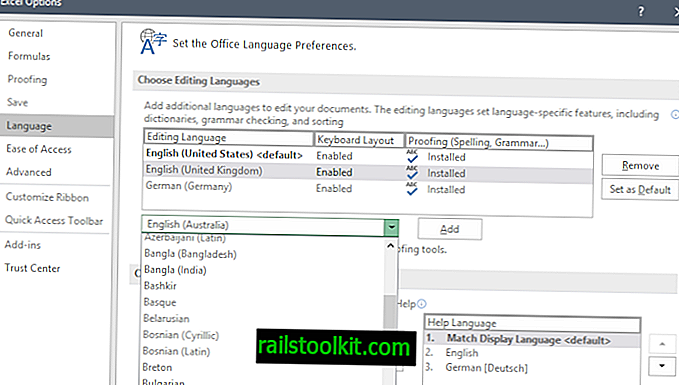
หากฉันต้องการเพิ่มภาษาอังกฤษออสเตรเลียใน Office ฉันก็เลือกภาษาจากเมนูและคลิกที่ปุ่มเพิ่มเพื่อทำเช่นนั้น
คุณสามารถลบภาษาที่แก้ไขได้โดยเลือกภาษาและกดปุ่มลบแล้วตั้งค่าภาษาหนึ่งเป็นค่าเริ่มต้น
เปลี่ยนภาษาที่แสดงของ Office
การเปลี่ยนภาษาที่แสดงไม่ได้ตรงไปตรงมาเหมือนกับการเปลี่ยนภาษาใน Office Microsoft แนะนำให้คุณเปลี่ยนภาษาของระบบเป็นภาษาที่ต้องการหากคุณต้องการเปลี่ยนภาษาของ Office อย่างถาวร
นี่คือคำแนะนำสั้น ๆ เกี่ยวกับวิธีการทำเช่นนี้:
Windows 10
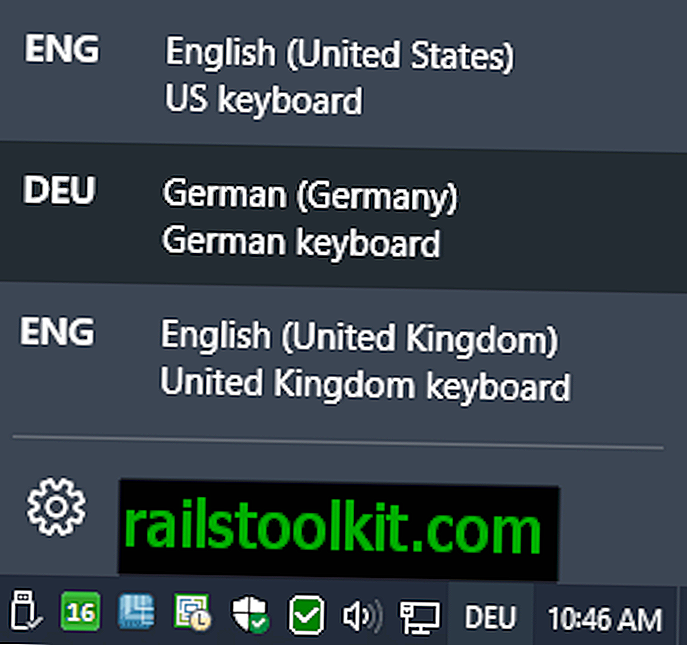
- เลือกเริ่ม> การตั้งค่า> เวลาและภาษา> ภูมิภาคและภาษา
- เลือก "เพิ่มภาษา"
- เลือกภาษาจากรายการภาษาที่รองรับ Windows 10 จะเริ่มดาวน์โหลดทันที
- คุณสามารถสลับระหว่างภาษาต่าง ๆ ได้ด้วยการคลิกที่ตัวย่อภาษาในพื้นที่ System Tray ของระบบ
Windows 8.1
- เปิดการตั้งค่าพีซี
- เลือกเวลาและภาษา> ภูมิภาคและภาษา
- เลือก "เพิ่มภาษา"
- เลือกภาษาจากรายการเพื่อเพิ่มลงในระบบ คุณอาจได้รับการแจ้งเตือน "ชุดภาษา" คลิกที่ตัวเลือกหากเป็นกรณีนั้นและจากนั้นในการดาวน์โหลด
วินโดว 7
- เลือกเริ่ม> แผงควบคุม> นาฬิกาภาษาและภูมิภาค> ภูมิภาคและภาษา
- เลือกคีย์บอร์ดและภาษา
- คลิกที่ภาษาการติดตั้ง / ถอนการติดตั้งและทำตามคำแนะนำเพื่อติดตั้งภาษา
ให้ออกไปที่หน้าชุดอุปกรณ์เสริมภาษาสำหรับ Office บนเว็บไซต์ Office
เลือกรุ่น Office ของคุณ (2016, 2013 และ 2010 พร้อมใช้งาน) จากนั้นภาษาที่คุณต้องการเพิ่มลงใน Office
สิ่งนี้มาในรูปแบบของไฟล์เรียกทำงานที่คุณต้องการเรียกใช้หลังจากการดาวน์โหลดเสร็จสิ้น มันติดตั้งภาษาเพื่อให้คุณสามารถเลือกได้ในการตั้งค่าภาษาและทำให้มันเป็นภาษาเริ่มต้นของ Office














